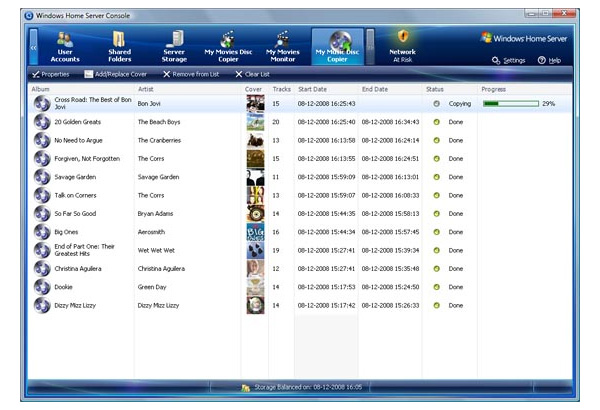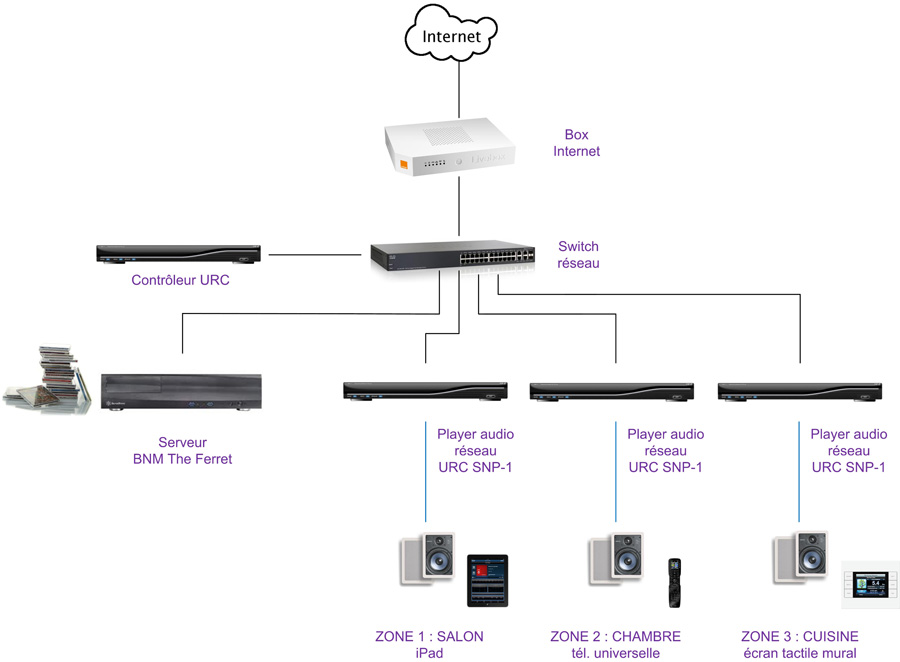Selon que l’on dispose d’un système stéréo, home cinema ou multiroom intégré dans les murs et plafonds, le positionnement optimal des enceintes répond à des contraintes physiques avec lesquelles il faut jongler. En effet, la pièce n’est pas forcément de forme plus ou moins rectangulaire, il peut y avoir des renfoncements, une partie en L ou encore des meubles ou baies vitrées qui empêchent l’installation d’une enceinte. Nous allons voir les différents positionnements et comment s’en sortir quand on est face à l’une de ces contraintes.
Écoute stéréo
En HiFi classique, c’est-à-dire avec une paire d’enceintes, qu’elles soient au format bibliothèque ou colonne, il faut chercher à recréer un triangle équilatéral. La distance entre les deux enceintes doit être la même que la distance entre la position d’écoute et chaque enceinte. Le schéma ci-dessous reprend cette logique. On voit également que les enceintes doivent être orientées vers la position d’écoute. Si le triangle équilatéral est respecté, l’angle sera de 30° automatiquement, inutile de sortir votre rapporteur !
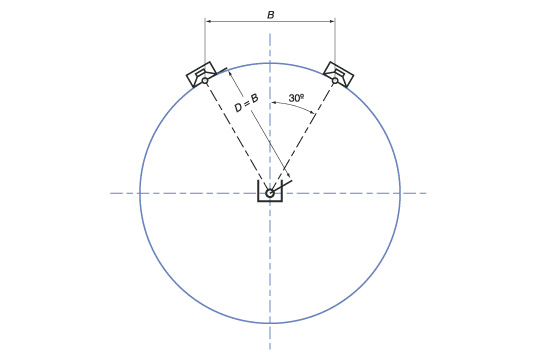
Idéalement, les enceintes seront éloignées le plus possible du mur arrière pour obtenir une image sonore la plus large et cohérente possible. Aussi surprenant que cela puisse paraître, plus vous allez éloignée les enceintes du mur arrière, et plus la scène sonore va se créer en arrière des enceintes. Cela n’est pas toujours possible, et parfois, les enceintes seront posées sur les étagères d’une bibliothèque.
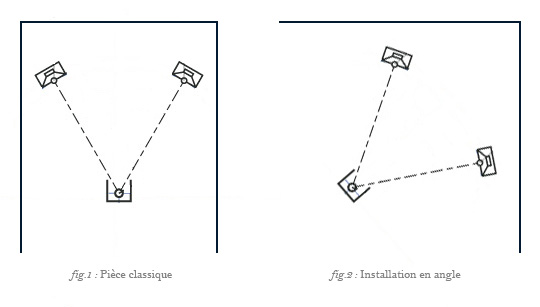
Dans le cas de l’installation d’un tel système avec une enceinte qui se retrouverait dans un angle de la pièce, il est recommandé de faire tourner le système afin de respecter une certaine symétrie. En effet, une seule enceinte sur les deux positionnée dans un coin va venir renforcer les fréquences les plus basses et déséquilibrer le rendu. Le problème est à traiter de la même façon avec une enceinte trop proche d’un meuble imposant ou de baies vitrées.
6 enceintes et plus en home cinéma
Une installation home cinéma est encore plus problématique puisque l’on a ici non pas deux mais six enceintes, caisson de graves inclus. On peut bien évidemment monter à huit, dix et encore plus d’enceintes. Mais plus l’accumulation sera importante et plus on se rapproche de la salle dédiée qui devient alors exempte des défauts rencontrés dans les pièces de vie.
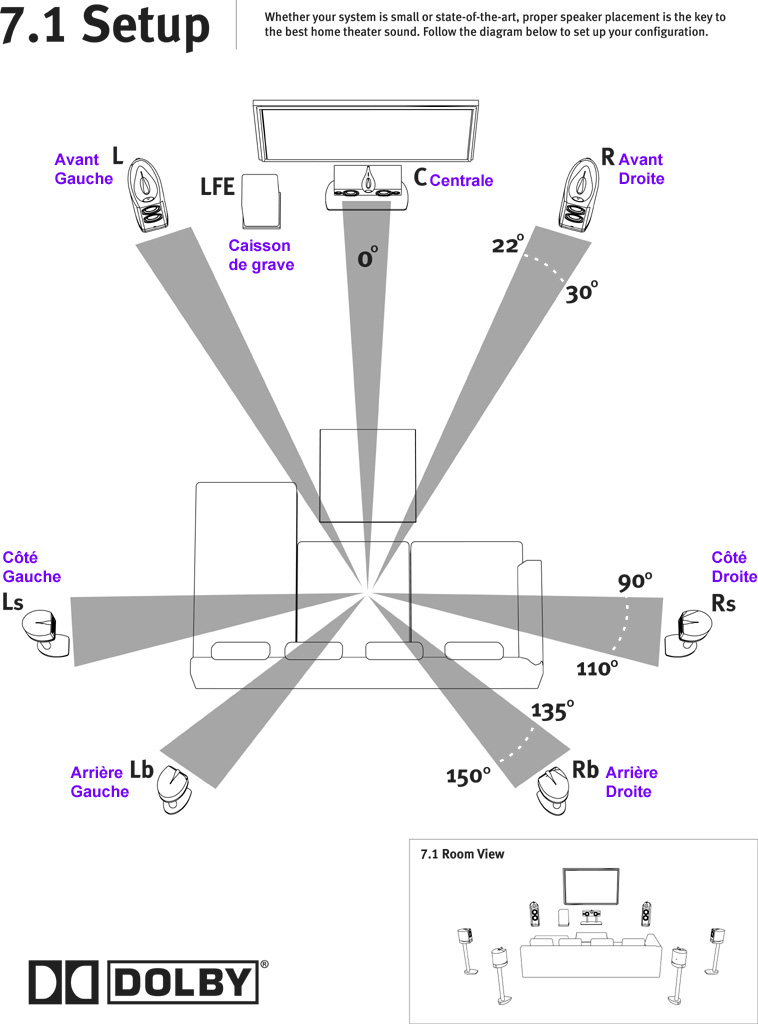
Le schéma ci-dessus illustre l’utilisation de sept enceintes et d’un caisson de graves. On doit toujours respecter l’angle de 30° fait par les enceintes principales. S’ajoute l’enceinte centrale sous l’écran ou éventuellement derrière si l’on est en vidéoprojection avec un écran transsonore. Cette solution est par ailleurs la meilleure puisque l’enceinte centrale étant dédiée avant tout aux dialogues, le rendu sera parfaitement cohérent si le son vient de l’écran !
Les enceintes d’effets sont au nombre de quatre en 7.1 : côté gauche (Ls), côté droit (Rs), arrière gauche (Lb) et arrière droit (Rb). Si le placement de ces quatre enceintes est impossible, il est envisageable de mettre dos à dos les enceintes de côté et les enceintes arrière : les enceintes de côté étant orientées vers l’avant, les enceintes arrière étant orientées logiquement vers l’arrière. Les réflexions de la pièce devraient vous rapprocher du rendu si les enceintes étaient placées de façon optimale.
Vous pouvez également rester en 5.1. Dans ce cas, ce sont les enceintes arrière qui sont inexistantes. En effet, contrairement à ce que l’on peut croire, les enceintes d’effets en 5.1 doivent être placées sur les côtés et non à l’arrière !
La solution encastrable pour plus de discrétion
Maintenant, il y a la possibilité de s’affranchir de cette contrainte en utilisant pour les effets des enceintes encastrables. Celles-ci devront être placées idéalement au plafond, de chaque côté du canapé. Si le placement doit être décalé vers l’arrière, le problème pourra être contourné grâce au tweeter orientable d’un grand nombre d’enceintes encastrables de plafond.

Il est également possible d’utiliser des enceintes encastrables pour les cinq enceintes. Les enceintes avant et centre devront être encastrées au même niveau derrière un écran de projection transsonore, ou entourer un téléviseur à écran plat. Là aussi, on peut respecter l’angle des 30° en orientant le tweeter de certaines enceintes encastrables murales.
Le caisson de grave existe également en version encastrable ! Différents modèles de tailles plus ou moins conséquentes peuvent se cacher dans les cloisons ou même dans le plancher. Et pour un rendu aussi puissant qu’un très gros caisson de graves traditionnel, on peut multiplier les caissons encastrables puisqu’ils n’occupent aucune place dans la pièce.
Testez et optimisez
Dans tous les cas, en dehors de la théorie, rien ne vaut les tests en situation. Il se peut que le fait de déplacer les enceintes de quelques centimètres par rapport à la théorie donne un résultat bien meilleur. On peut mixer les enceintes classiques et encastrables sans problème, tant que l’on reste dans la même famille d’enceintes, et donc idéalement dans la même marque. Et lorsque le placement devient critique, on peut encore s’en sortir avec les outils de calibration des amplificateurs audio/vidéo pour régler de façon numérique les distances et délais. Reste que l’idéal, c’est un bon placement d’abord, et ensuite l’usage des outils de calibration.
![[Guide] Le placement optimal des enceintes dans la pièce](https://blog.eavs-groupe.com/wp-content/uploads/2012/10/placement-enceintes.jpg)
![[Guide] 7 astuces pour construire vos racks audio/vidéo 19″](https://blog.eavs-groupe.com/wp-content/uploads/2013/11/rack-intro.jpg)
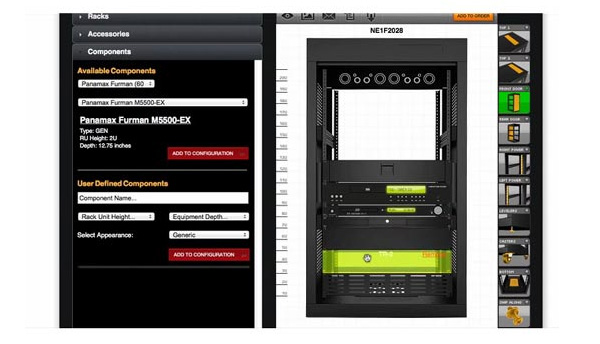






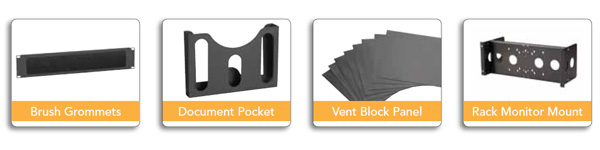
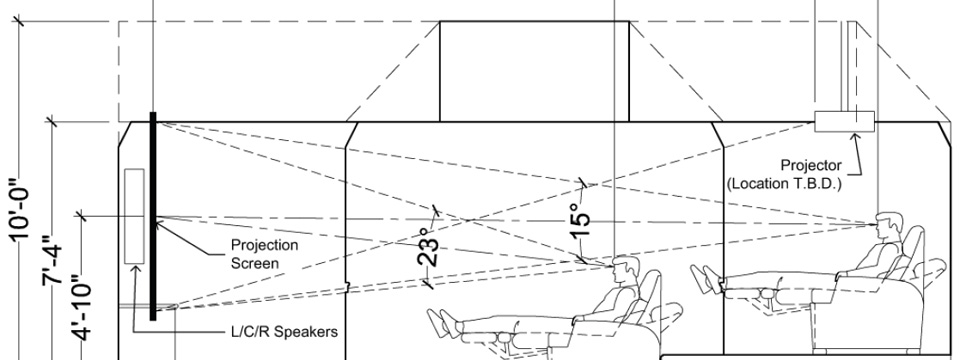

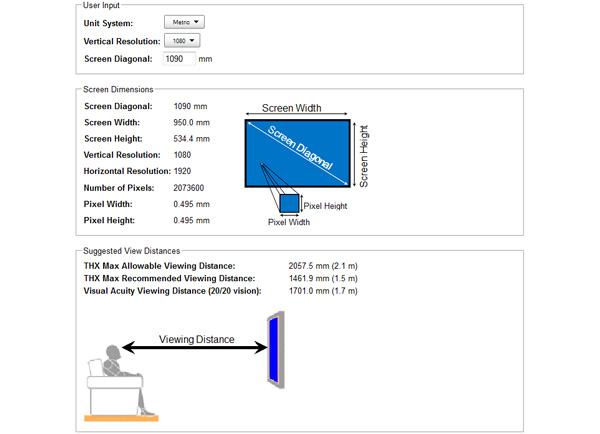
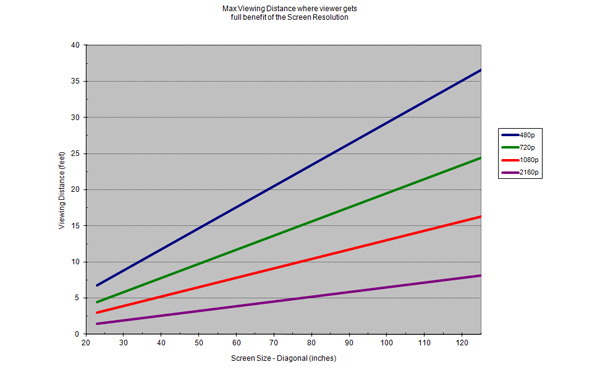
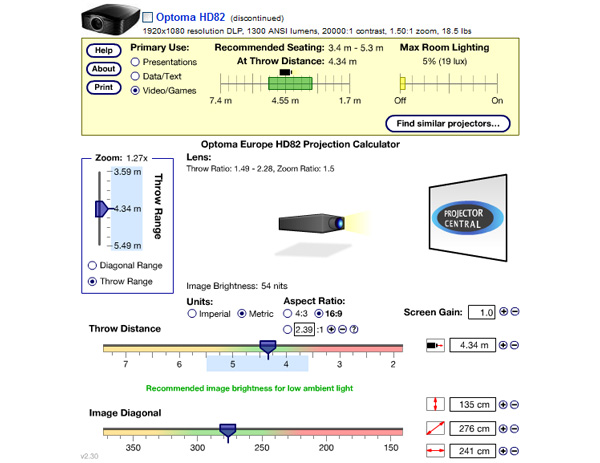



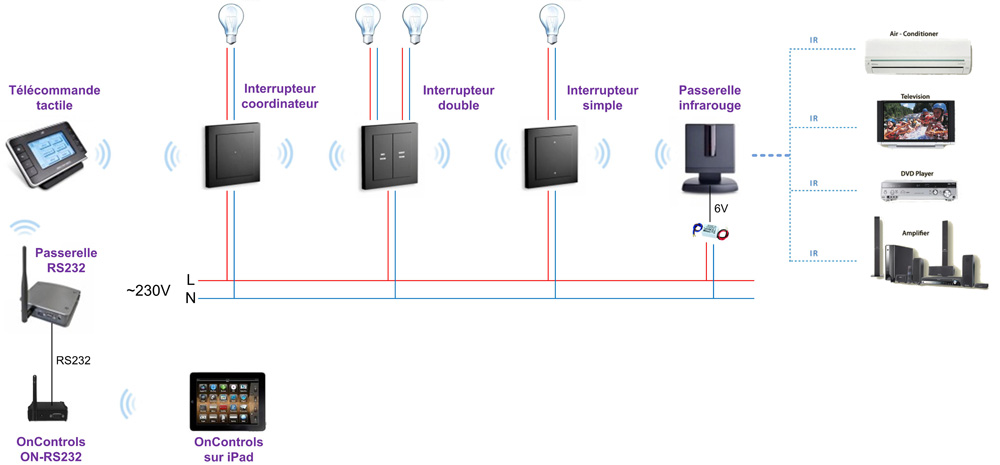
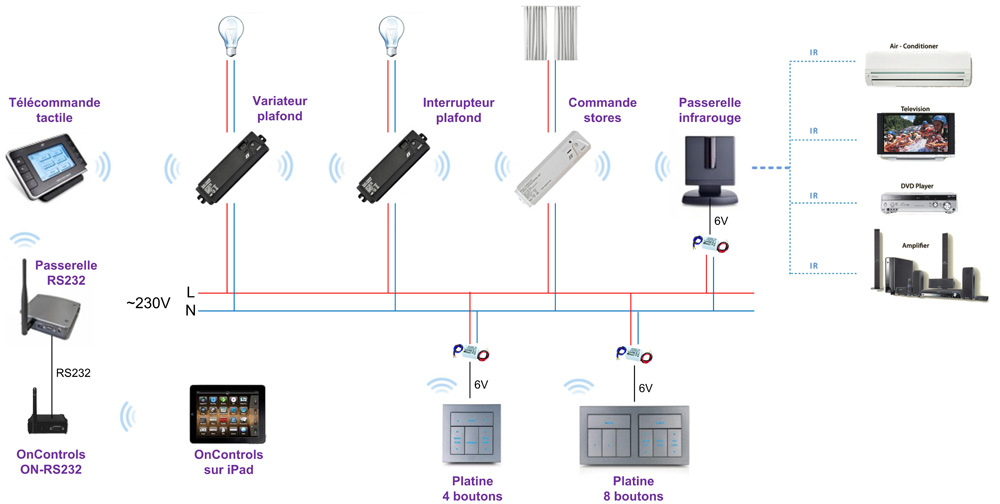










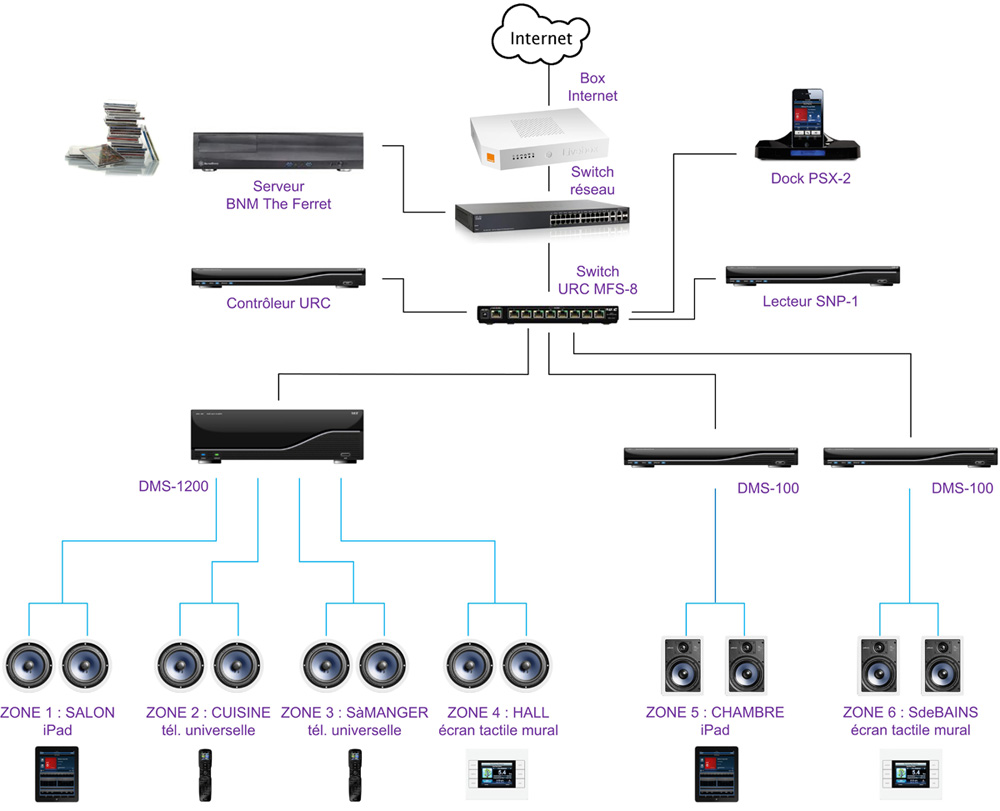


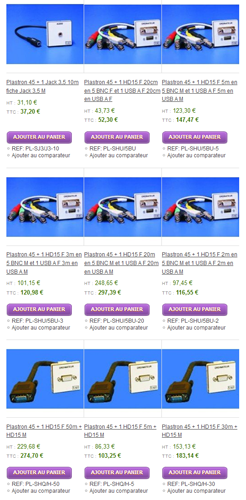

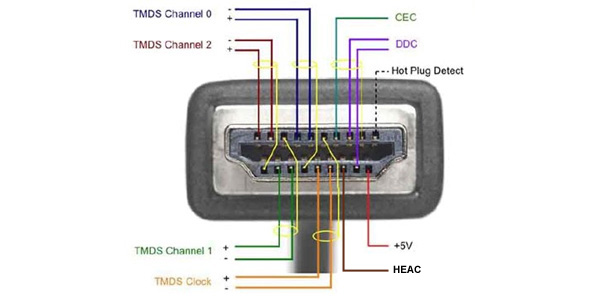
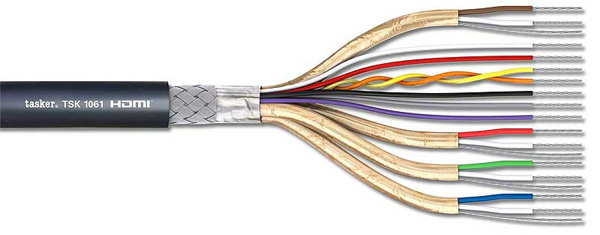
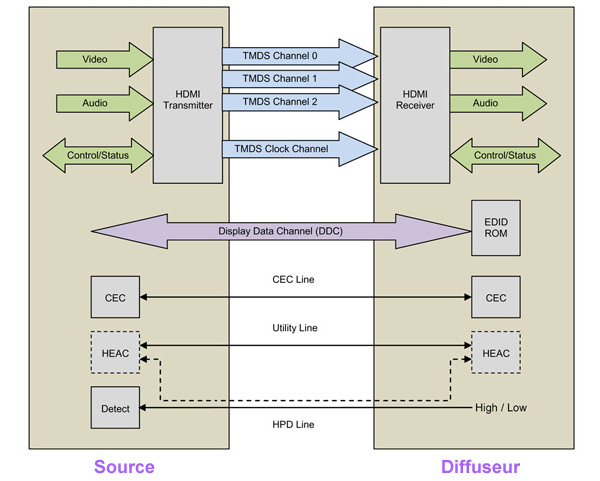
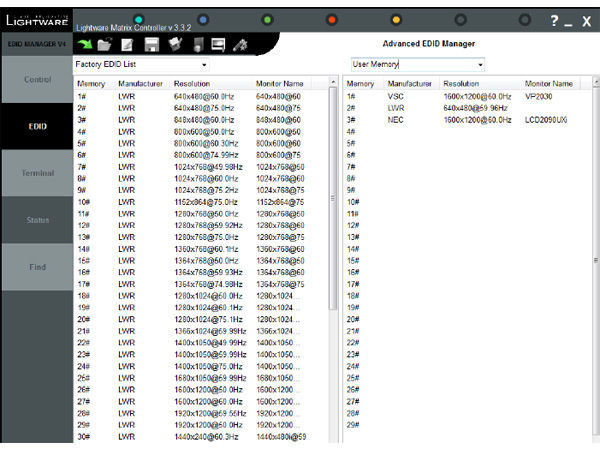

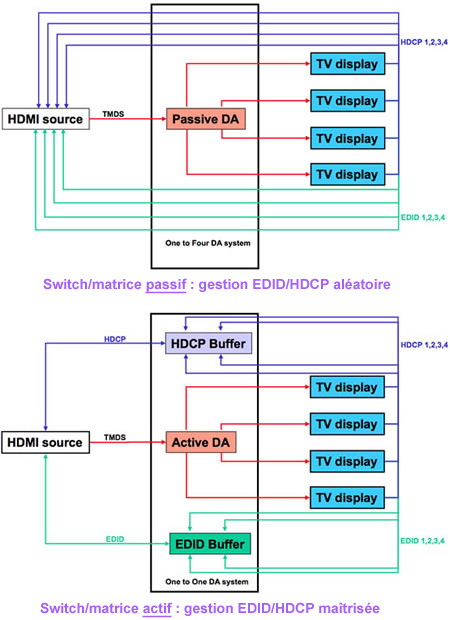
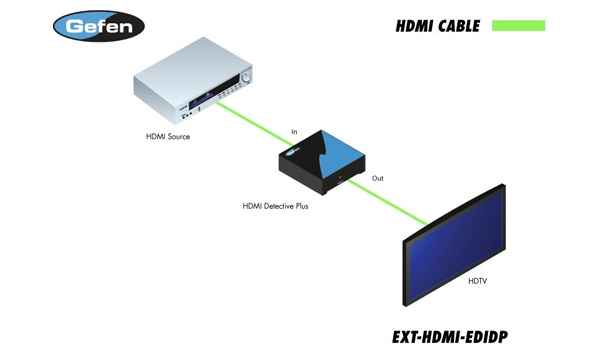
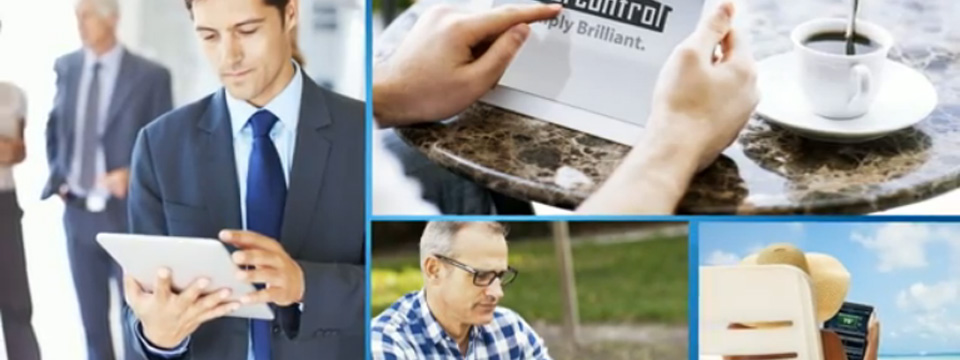
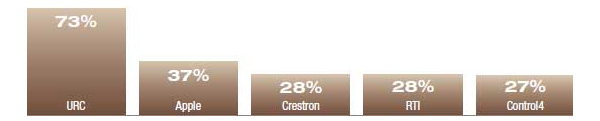

![[Test] BNM The Ferret, un serveur audio DLNA 2 To](https://blog.eavs-groupe.com/wp-content/uploads/2012/11/mksound-audio.jpg)